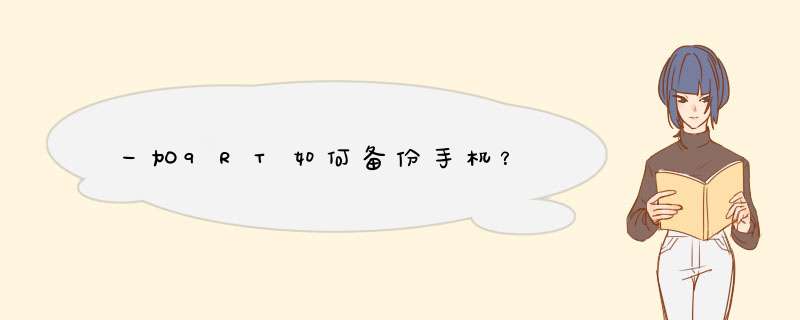
云备份
ColorOS 的云备份非常全面,现在你不仅可以将相册、联系人、短信、通话记录、音频、文档、系统设置等全面数据进行云备份,甚至还能备份你的微信聊天数据。本地+云端双重存储,重要资料更安全。
*** 作路径:“设置”>“云服务”>“整机备份”
本地备份
打开“设置”>“系统设置”>“数据备份与迁移”>“本地备份”,选择你需要备份的数据,包括:
1联系人
2信息
3通话记录
4系统数据
5应用(不包含数据)
点击“开始备份”,你所选择的数据将会备份在手机存储中(备份路径为“手机存储/Backup”)。备份将会耗费一定时间,备份过程中请勿重启、关闭手机,以避免手机数据损失。
需要注意的是,当你双清刷机或抹掉所有内容与设置到出厂状态时,本地备份的数据将会被清除。因此,我们建议你在 *** 作前将备份文件拷贝到外置存储或电脑等设备中。
备份到电脑
用数据线将手机连接至电脑,根据提示在手机屏幕上选择“传输文件”。在电脑上打开“内部共享存储空间”,选择并复制“Backup”文件夹至电脑,即可将备份文件保存至电脑。一加云服务主要提供联系人、通话记录、短信、便签、日历、照片的云同步服务,通常我们可以使用云服务备份、恢复、管理我们的重要数据。下面我们来介绍下具体的功能。
1、首先我们看看如何开启云服务
可进入“设置-云服务”,对云服务进行设置,开启需要进行同步备份的选项,可设置的选项有联系人、通话记录、短信、便签、日历、照片。
温馨提示:为避免消耗过多流量,加油可以点击云同步界面的设置图标,并开启“仅在WLAN下同步”,开启照片云同步功能的加油,也请注意将同步选项设置为“仅在WLAN下同步”。
2、那云服务有什么同步规则呢?
一加云服务仅同步您在云服务设置中开启的资料类型;具体的同步规则如下:
1)针对“联系人、通话记录、短信、便签、日历”
云服务会自动将您手机中的资料完整同步到云端,同时将手机端未存储的云端数据下载到手机,同步完成后,云端的数据将与手机端的数据保持一致;在云端或手机端修改、删除、新增数据时,云服务会自动将变更在手机端和云端进行同步,以保持数据一致。
2)针对“云相册”
开启云同步后,手机本地的照片(仅限相机拍摄目录照片)将被依次上传至云端服务器。当本地的照片在云端不存在时,本地照片将被上传到云端服务器。当云端的照片在本地不存在时,将从服务器下载缩略图文件,并不会直接将照片原文件下载到内置存储,查看时即自动临时下载查看。开启云同步状态下,新增,删除照片的 *** 作将被同步到云端服务器上,同步进行照片的新增或删除。
3、怎样使用云服务网页端管理我们的数据呢?
加油可进入云服务网页端管理数据,支持管理您的联系人、短信、相册、便签,在云端进行的 *** 作,会在联网并开启同步选项的情况下同步到登录相同账户的一加手机上。使用网页查找手机
1、进入云服务网页>2、点击“查找手机”,进入查找页面。
3、点击手机位置,可进行播放声音、锁死手机、抹掉数据等 *** 作。
4、播放声音:你的手机将会以最大声音播放嘀嘀嘀的声音。
5、锁死手机:你可以为手机设置新的锁屏密码,开启锁死手机后,你的手机将被锁死,同时开启数据网络和定位功能,便于定位手机。验证你设置的锁屏密码后,手机才可解除锁死状态并正常使用。
6、抹掉数据:手机全部内容将被抹除,手机数据被抹除后将不能再通过“查找手机”定位、响铃、锁死或抹除,但该设备重新激活时仍需要验证你的一加帐号。
安全加固
当你的手机丢失后,马上在云端开启手机锁定模式,手机就会自动进入省电模式,关闭 USB 调试模式与 NFC 功能,拦截语音助手,并且会禁止手机关机。
*** 作路径:在 cloudheytapcom 网站点击“查找”再锁定手机,即可使用该功能。若您使用的是一加手机,云服务登录失败时,您可按照以下方法进行处理:
1、确认账号密码是否有误,如果无误,可进入手机「设置 > 首行头像 > 登录与安全 > 修改密码/重设密码」页面,修改或重设帐号密码后再尝试;
2、可能网络异常,建议您切换网络后再尝试;
3、账号可能被冻结,云服务也将无法登陆;
4、可能是云服务系统升级,建议您换个时间段再尝试。一加云服务是一加手机用户备份、同步数据的云服务平台。如果你在登录一加云服务时遇到异常,那可能是以下一些原因导致的。首先,你需要检查账号和密码是否正确,确保账号没有被锁定,密码是否错误。其次,可以检查网络连接是否正常,以及服务器是否正常工作。如果网络正常,服务器正常,而且账号密码没有问题,那就可能是一些系统配置方面的原因。可能需要卸载更新、重启设备等等解决方案。如果还是解决不了问题,或者需要进一步的支持,请联系一加官方客服寻求帮助。云服务是基于互联网的相关服务的增加、使用和交付模式,通常涉及通过互联网来提供动态易扩展且经常是虚拟化的资源。云是网络、互联网的一种比喻说法。我们手机自带的云服务可将手机联系人、短信、相片等上传到云服务进行备份,避免资料的丢失。
通过「云服务」备份与恢复资料说明如下:
云备份:
1、备份具体 *** 作路径:
(1)自动备份
ColorOS 11以下版本:进入手机「(设置) > 云服务(APP) > 云备份 > 自动备份」,打开自动备份开关后,当手机接通电源且连接WLAN时自动备份您选择的数据至云端,每1天自动备份一次。
ColorOS 11及以上版本:进入手机「(设置) > 云服务 > 云备份(APP) > 自动备份」,打开自动备份开关后,当手机接通电源且连接WLAN时自动备份您选择的数据至云端,每7天自动备份一次。
(2)手动备份
ColorOS 11以下版本:进入手机「(设置) > 云服务 > 云备份(APP) > 手动备份 > 开始备份」,点击开始备份按钮后,云服务将立即备份您选择的数据至云端,新的备份记录会直接覆盖掉旧的备份记录。
ColorOS 11及以上版本:进入手机「(设置)> 云服务 > 云备份(APP) > 立即备份」,点击立即备份按钮后,云服务将立即备份您选择的数据至云端。
注意:
当您的存储空间不足时,您可以通过升级云空间,增加云空间大小;也可以通过移除已存储的内容,释放存储空间。
2、备份恢复具体 *** 作路径:
进入手机「(设置) > 云服务 > 云备份(APP) > 点击“备份记录” > 开始恢复」,即可恢复之前备份的资料。
3、可备份恢复的内容:
ColorOS 11:整机备份。
ColorOS 7:短信、通话记录、Breeno 速栏、应用列表与布局、系统设置。
ColorOS 51-ColorOS 61:短信、通话记录、应用列表与布局、系统设置 。
ColorOS 31-ColorOS 51:短信、通话记录、系统设置。
温馨提示:
① ColorOS 11以上版本才支持联系人、相册、音频、文档、微信数据和其他系统数据备份。
② 同一设备可支持手动备份和自动备份分别保留3份成功的备份记录。超过数量后,手动备份需要选择删除旧的备份记录,自动备份会覆盖最旧的备份记录。
③ 由于考虑到使用手机移动数据网络进行云备份会消耗较多的数据流量,所以云备份备份或是恢复只建议在连接WLAN时 *** 作。
云同步:
1、具体 *** 作路径:进入手机「设置 > 云服务」打开云同步开关,可选择云同步的数据有照片,便签,联系人,日历,浏览器,WLAN等。
2、开启云同步后:
(1)将自动上传数据到云端,让您在所有设备上随时访问最新的数据。
(2)在手机上新增、修改、删除数据时,云端也会新增、修改、删除相同的数据。
(3)在云端新增、修改、删除的数据,手机上也会新增、修改、删除数据。
(4)误删除的数据,可以在云端回收站中恢复。云端回收站路径:进入手机「设置 > 云服务 > (更多功能) > 回收站」。
欢迎分享,转载请注明来源:内存溢出

 微信扫一扫
微信扫一扫
 支付宝扫一扫
支付宝扫一扫
评论列表(0条)